Choix des lecteurs
Articles populaires
Découvrez quoi faire si vous rencontrez des problèmes avec votre sauvegarde. Appareils iCloud iPhone, iPad et iPod touch.
Sélectionnez une action en fonction du type de problème ou de message d'erreur.
Pour sauvegarder automatiquement votre appareil une fois par jour, procédez comme suit :
Vous pouvez également exécuter sauvegarde dans le menu Paramètres. Accédez à Paramètres > [votre nom] > iCloud, puis faites défiler vers le bas et appuyez sur Sauvegarde iCloud. Si vous utilisez iOS 10.2 ou une version antérieure, accédez à Paramètres > iCloud, puis faites défiler vers le bas et appuyez sur Sauvegarde. Assurez-vous que l'option iCloud Backup est activée, puis cliquez sur Créer copie de sauvegarde»*.
*Si l'option "Sauvegarder" est grisée, il se peut qu'il n'y ait aucune connexion avec Réseaux Wi-Fi ou il y a des restrictions sur le réseau. Certains réseaux publics avec accès à Internet (par exemple, école ou réseaux d'entreprise) ont des profils spéciaux ou des restrictions qui empêchent l'accès à la sauvegarde Copie iCloud. Dans ce cas, contactez votre administrateur système ou votre service informatique pour obtenir de l'aide.
Ce message apparaît lorsque davantage d'espace de stockage iCloud est nécessaire pour effectuer une sauvegarde (ce n'est pas la même chose que l'espace libre iCloud).
Voici quelques actions que vous pouvez entreprendre dans ce cas :
L'appareil doit rester connecté de manière sécurisée au réseau Wi-Fi et à une source d'alimentation fonctionnelle jusqu'à ce que le processus de sauvegarde ou de restauration soit terminé. Le temps nécessaire à la sauvegarde ou à la restauration dépend de la quantité de données copiées et de la vitesse. connexion réseau Wifi.
Veuillez vous assurer de la disponibilité car la restauration à partir d'une sauvegarde via réseau cellulaire le transfert de données n'est pas pris en charge. Si vous avez encore besoin d'aide, choisissez une option en fonction du type de problème ou du message d'erreur.
Si vous ne vous souvenez pas de votre identifiant Apple et de votre mot de passe lorsque vous êtes invité à vous connecter, vous pouvez cliquer sur Ignorer et vous connecter plus tard. Demander plusieurs Identifiants Apple L'identifiant peut apparaître si votre sauvegarde contient des achats effectués à l'aide de plusieurs identifiants Apple. Ces achats peuvent inclure du contenu tel que des logiciels, des films, de la musique, etc.
L'appareil doit rester connecté de manière sécurisée au réseau Wi-Fi et à une source d'alimentation fonctionnelle jusqu'à ce que le processus de sauvegarde ou de restauration soit terminé. Le temps nécessaire à la restauration à partir d'une sauvegarde dépend de la quantité de données sauvegardées et de la vitesse de votre connexion réseau Wi-Fi.
Ces messages indiquent que Connexion Wifi a été déchiré lors de la récupération et certains programmes ou contenus n'ont pas pu être restaurés. Vous trouverez ci-dessous une liste des raisons pour lesquelles cela peut se produire et des mesures à prendre dans de tels cas :
Date de publication : 04/04/2017
Il y a quelques jours, j'ai essayé de le faire dans iCloud, mais malheureusement sans succès : dans la fenêtre située dans « Paramètres » - iCloud - « Sauvegarde », j'ai été accueilli par un message me disant quoi créer sauvegarde de l'appareil impossible. Pourquoi est-ce arrivé ? La réponse à cette question a été laissée en coulisses, mais pas la solution d'idownloadblog.
Si vous rencontrez également une erreur similaire, supprimez tout d’abord l’ancienne copie de sauvegarde de votre gadget du stockage cloud. Vous pouvez le faire sur votre iPhone ou iPad dans la section « Paramètres » - « Stockage ». Cliquez sur Gérer, sélectionnez la sauvegarde et supprimez-la.
Il arrive que, pour des raisons inconnues, il ne soit pas possible de supprimer une copie de l'appareil. Dans ce cas, l'ordinateur vient à la rescousse : sous OS X, ouvrez « Paramètres » - iCloud (il s'agit du panneau de configuration iCloud). Cliquez à nouveau sur « Gérer » et dans la liste des sauvegardes qui s'ouvre, supprimez celle qui n'est pas nécessaire.
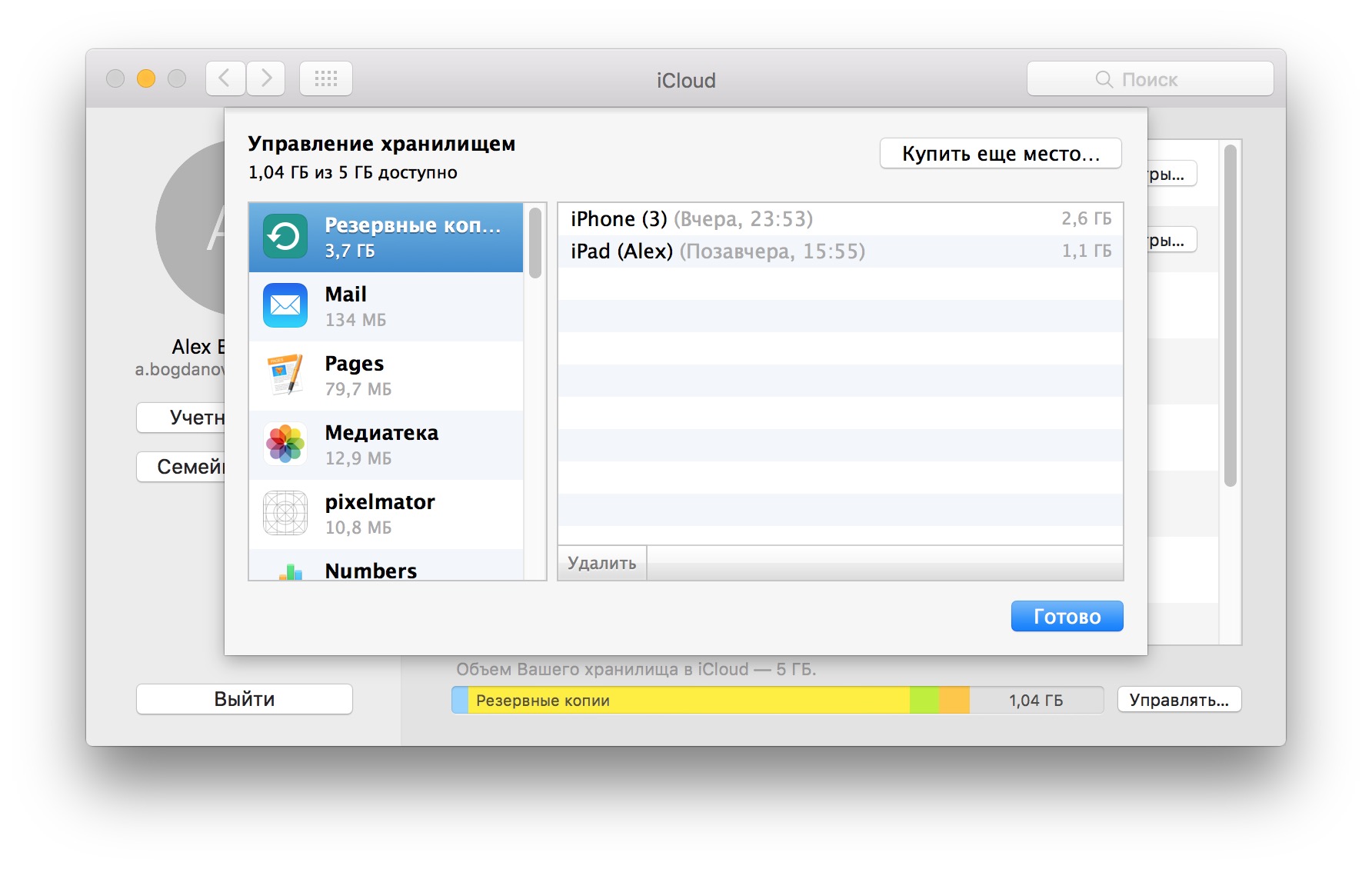
N'a pas aidé? Essayez ensuite de vous déconnecter de votre iPhone ou iPad, puis de vous reconnecter. La réinitialisation de vos paramètres réseau dans la section Général des paramètres de votre téléphone peut également être utile.
D'ailleurs, il est fort possible que la copie ne soit pas créée en raison de la mauvaise qualité de la connexion Internet. Connectez-vous à un autre réseau Wi-Fi et relancez le processus de copie.

L'impulsion pour écrire cet article était les problèmes que j'ai rencontrés lors de la création d'une copie de sauvegarde dans iCloud. Mais si j'ai facilement résolu le manque d'espace libre dans le cloud en achetant des gigaoctets supplémentaires, un autre problème m'a fait réfléchir à deux fois. Je vais probablement commencer par ça. Ensuite, je listerai d'autres problèmes courants liés à la sauvegarde iCloud et comment les résoudre.
Échec de la réalisation de la dernière sauvegarde
C'est exactement l'erreur que j'ai eue lors de la copie sur iCloud. De plus, sur l'ordinateur de Sauvegarde iTunes une copie a également refusé d'être créée.
Solution. Supprimez l'ancienne sauvegarde d'iCloud. Paramètres->iCloud->Stockage->Gérer. Sélectionnez l'appareil et cliquez sur le bouton rouge Supprimer la copie.
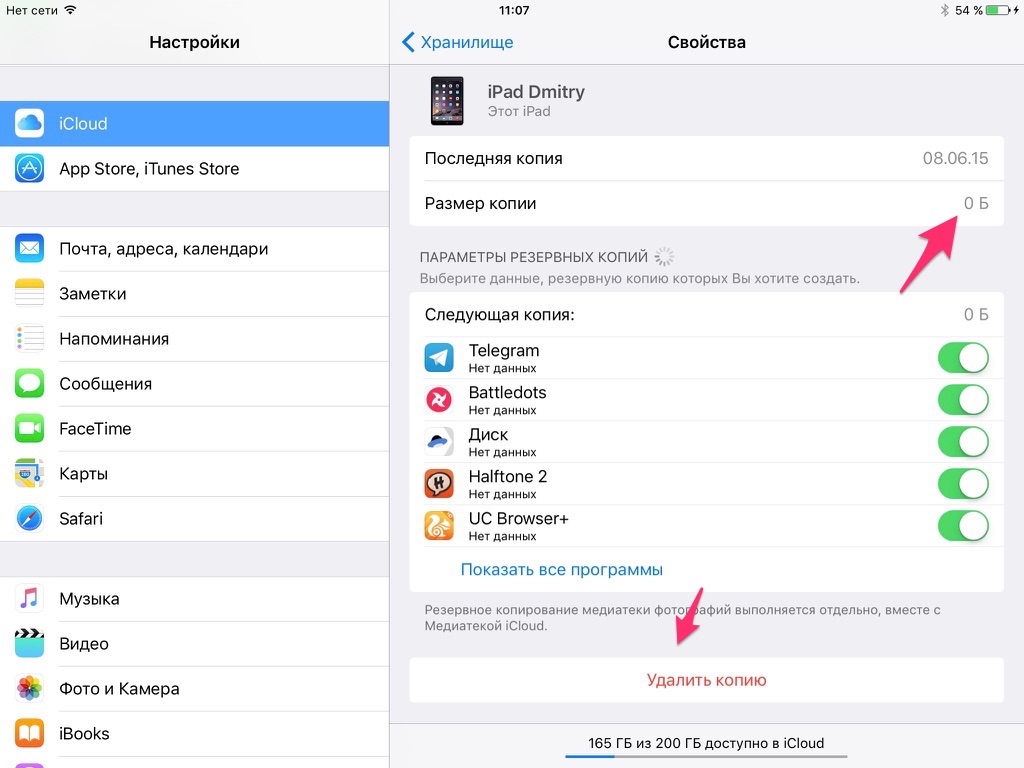
La capture d'écran montre que ma sauvegarde est de 0 octet. En fait, cette capture d'écran a été prise après la première suppression, 2 minutes auparavant. Il vous suffit d'attendre un moment qu'iCloud efface les restes de l'ancienne sauvegarde. Je ne sais pas ce qui se passait dans le stockage, mais après quelques heures, j'ai pu faire une copie de sauvegarde.
Cet iPhone ne peut pas être sauvegardé car il n'y a pas suffisamment d'espace libre dans iCloud.
Le moyen le plus simple de résoudre le problème consiste à acheter de l'espace libre supplémentaire dans iCloud. Paramètres->iCloud->Stockage->Modifier le plan de stockage. Les tarifs suivants sont actuellement en vigueur :
D'après mon expérience, 5 Go gratuits ne suffisent que pour 1 à 2 appareils, mais sans sauvegarde iCloud. Si vous activez la médiathèque et prenez des photos, alors 20 Go ne suffiront pas. De manière générale, rien ne vous empêche d’augmenter progressivement le tarif. Par exemple, avec tout un zoo de gadgets, un tarif de 200 Go me suffit, où 40 gigaoctets sont occupés par des photographies. 1 sauvegarde prend en moyenne 2 à 4 gigaoctets.
Mais où vais-je avec ça ? La situation de chacun est différente et souvent les gens souhaitent rester dans un certain cadre, par exemple un tarif de 20 Go. Dans ce cas, vous pouvez commencer à économiser de l'espace dans iCloud. Ce qui peut être fait?
Cet iPad n'a pas été sauvegardé depuis 10 semaines. Les sauvegardes sont créées lorsque l'iPad est connecté à votre ordinateur, verrouillé et connecté au Wi-Fi
Ce message suggère que vous n'avez effectué aucune sauvegarde depuis un certain temps. Ne l'ignorez pas si vous vous souciez des informations sur votre appareil. Si ce message apparaît, je vous recommande d'essayer de créer une copie de sauvegarde manuellement : vous avez peut-être un problème avec création automatique sauvegarde. Devrait identifier ce problème et éliminer.
L'iPhone ne sera plus sauvegardé automatiquement sur votre ordinateur lors de la synchronisation avec iTunes
Ne soyez pas alarmé par ce message. Il ne s'agit que d'un avertissement après avoir activé la sauvegarde automatique dans iCloud. Sur votre ordinateur, vous pouvez créer une sauvegarde manuellement via iTunes.
Sauvegardez cet iPad sur Dernièrement n'ont pas été créés car le processus de récupération n'a pas été terminé. Voulez-vous terminer le téléchargement de vos achats et fichiers multimédias restants avant de les sauvegarder, ou souhaitez-vous les supprimer ainsi que toutes les données du programme ?
Cet iPad est actuellement en cours de restauration. Ensuite, une copie de sauvegarde sera créée automatiquement
Les deux problèmes indiquent que vous n'avez pas encore terminé le processus de récupération de l'appareil. Attendez la fin du processus de récupération. Si le problème ne disparaît pas après un certain temps et que vous êtes sûr que la récupération est déjà terminée, essayez de redémarrer l'iDevice. Et regardez attentivement si toutes les icônes d’application sont actives (c’est-à-dire non grisées). Si les applications ne sont pas récupérées au fil du temps, il peut être judicieux de les supprimer, puis de les réinstaller.
Si vous n'avez jamais perdu de données personnelles avec votre iPhone ou en cas de panne, vous avez de la chance ! Il est temps de jouer la sécurité.
Beaucoup, moi y compris, ont subi au moins une fois la perte de données personnelles : notes, calendrier et rappels - lorsque l'appareil tombe en panne, est perdu ou, le plus désagréable, . Se protéger de tels problèmes est assez simple : en utilisant la sauvegarde iPhone/iPad.
Plusieurs sujets sont à l'ordre du jour :
Une sauvegarde iPhone/iPad est une archive multi-fichiers avec des données utilisateur cryptées stockées dans la mémoire de l'appareil.
La méthode de sauvegarde détermine :
Malheureusement ou en partie, la sauvegarde n'inclut pas tout le contenu Appareils iOS- imaginez combien de temps il faudrait pour sauvegarder tout le monde et la vidéo, et combien pèserait une telle copie ! Apple, comme toujours, ne nous a pas laissé le choix et donc une sauvegarde iPhone contient un ensemble fixe de données.
La liste de ce qui n'est pas inclus dans la copie iPhone/iPad est plus courte et dépend du type de sauvegarde : iTunes ou iCloud.
La sauvegarde iCloud n'est pas aussi complète qu'iTunes, mais elle contient tout ce dont la plupart d'entre nous ont besoin.
Je suis sûr que vous ne connaissez pas plus de 2 façons de créer des sauvegardes iPhone, mais il y en a au moins 3 :
N'oubliez pas qu'il s'agit d'une sauvegarde locale (enregistrée sur votre disque dur). Ordinateur Windows ou Mac).
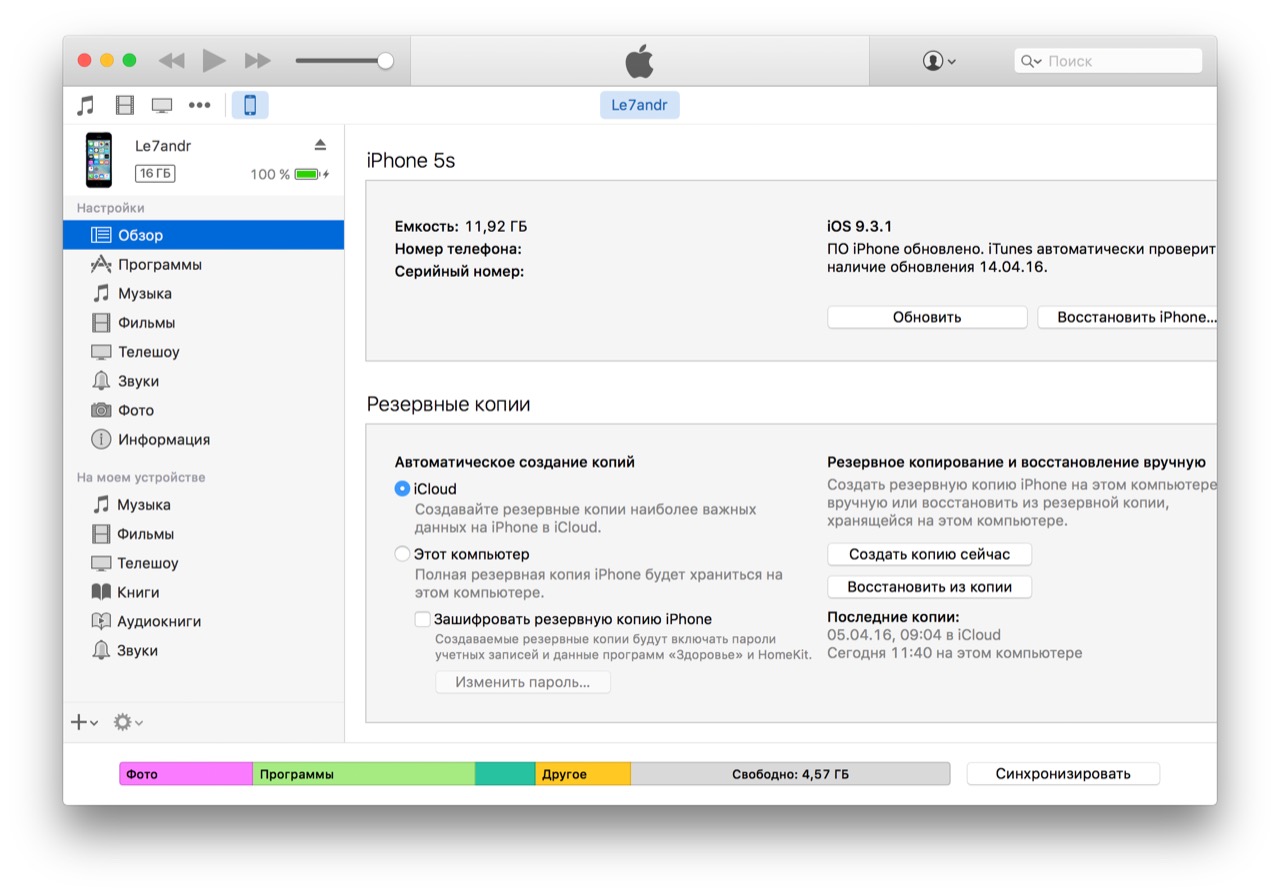
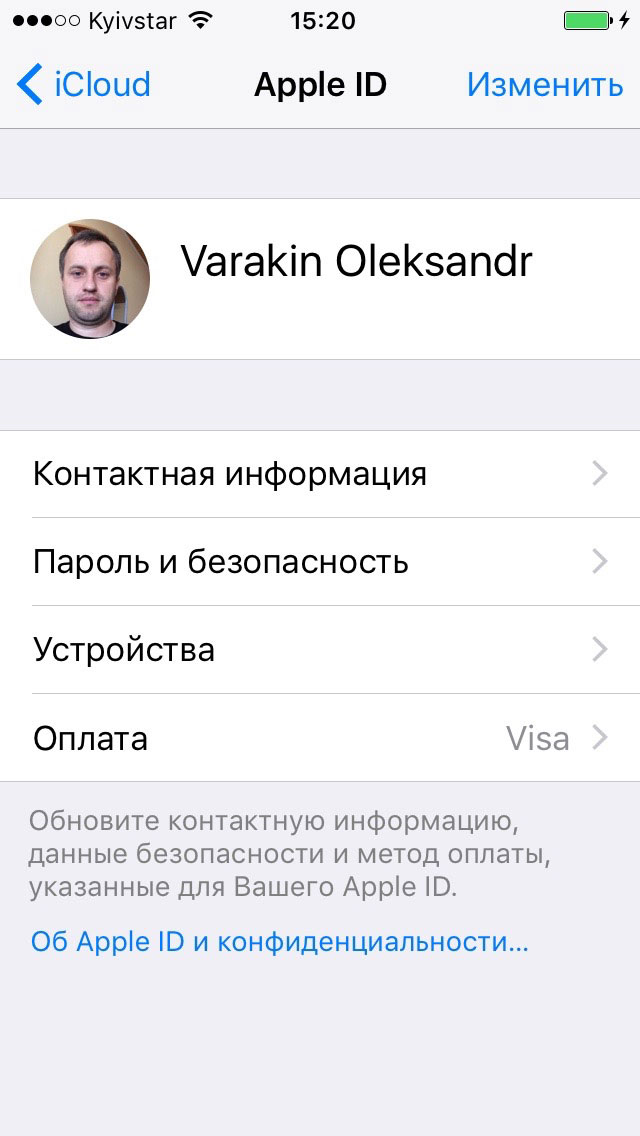
Le bouton Sauvegarder est grisé si votre appareil n'est pas connecté à un réseau Wi-Fi avec accès à Internet.
iTunes n'est pas le seul Programme d'ordinateur avec la fonction de sauvegarde iPhone/iPad, dans mon travail, j'utilise iMazing - un analogue presque complet d'iTunes, uniquement sans la fonction de restauration et de mise à jour de l'appareil.
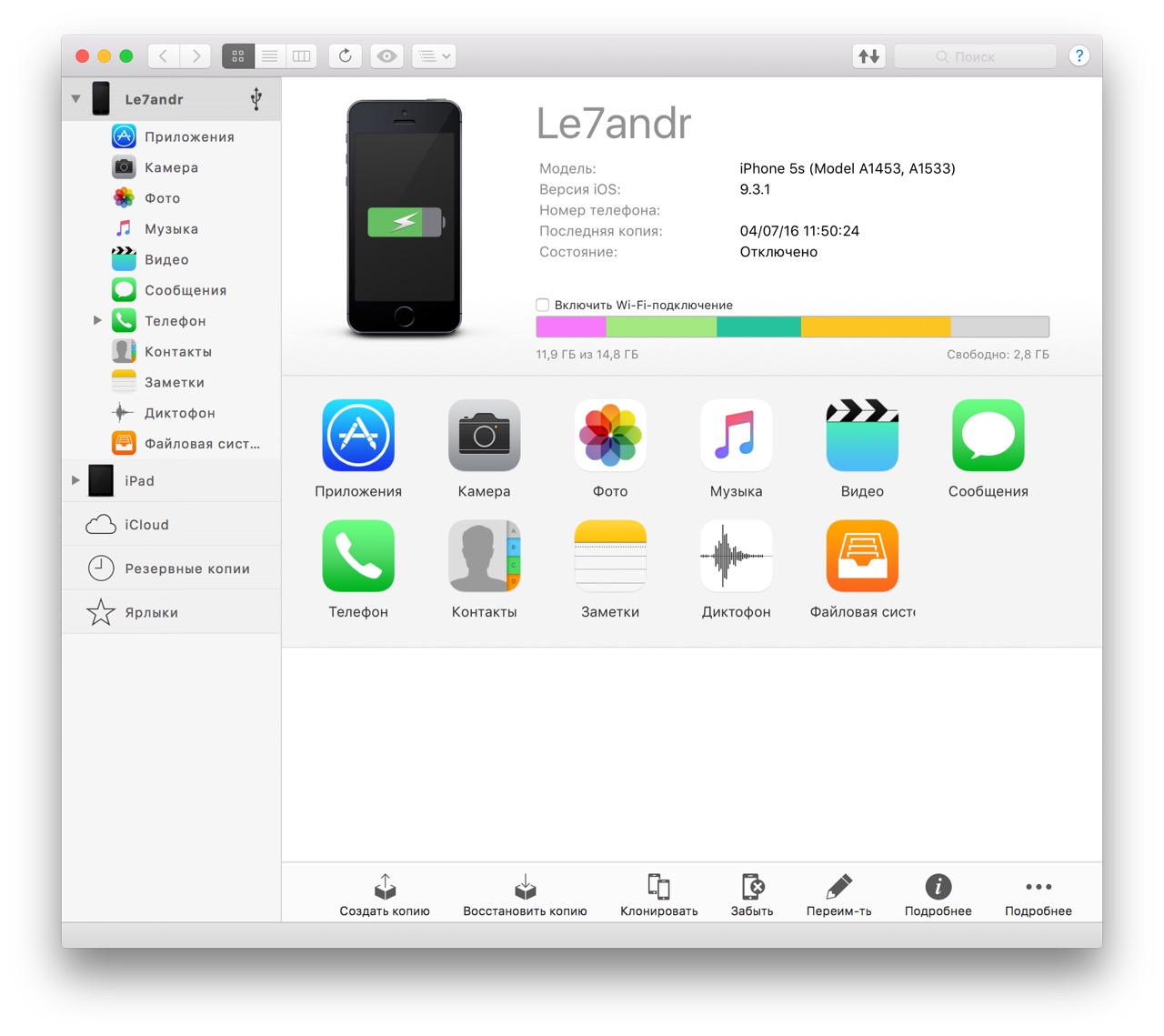
Ce qui est intéressant, c'est que les sauvegardes iMazing et iTunes sont entièrement compatibles : copie d'iTunes est reconnu dans iMazing et vice versa - une copie d'iMazing est compatible avec iTunes.
Également dans iMazing, vous pouvez créer une sauvegarde d'un seul fichier de votre iPhone/iPad, contrairement à iTunes, dont la sauvegarde consiste en des dizaines de fichiers cryptés à l'aide de l'algorithme de hachage cryptographique (SHA-1). Vous pouvez créer autant de sauvegardes que vous le souhaitez pour chaque version.
Pour sauvegarder un iPhone/iPad à l'aide d'iMazing :
Si votre iPhone/iPad est connecté à une source d'alimentation et à un réseau Wi-Fi avec accès à Internet et que son écran est verrouillé, des sauvegardes iCloud sont créées automatiquement quotidiennement sans votre intervention.
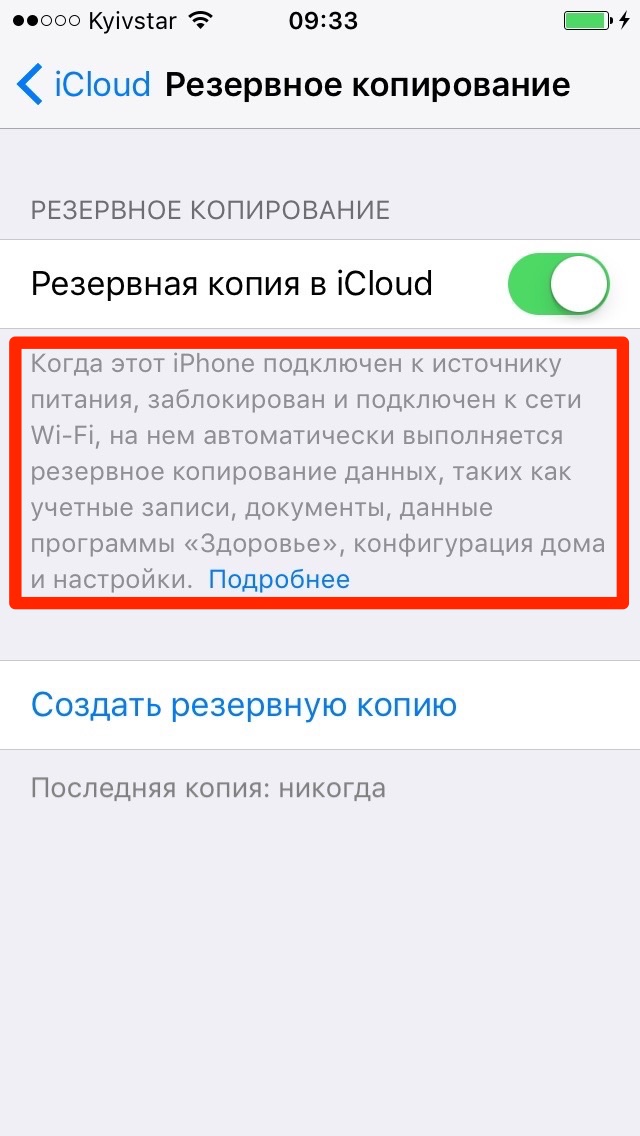
D'une part, c'est génial car cela nous fait gagner du temps, à vous et à moi, d'autre part, cela peut entraîner la perte de contacts, d'événements de calendrier ou de signets Safari. Par exemple, votre iPhone est en charge et connecté à un réseau Wi-Fi, vous supprimez un contact, puis verrouillez l'appareil en appuyant sur le bouton « Alimentation ». iCloud crée automatiquement une nouvelle sauvegarde sans le contact que vous avez supprimé, remplaçant l'ancienne AVANT de supprimer les données. En conséquence, vous vous êtes retrouvé sans contact et, sans cela, vos données auraient été définitivement supprimées. Heureusement, vos fichiers iCloud Drive, vos contacts, votre calendrier et vos favoris Safari peuvent être récupérés.
Découvrez où votre sauvegarde iTunes est stockée par défaut et comment la déplacer vers une autre section difficile disque nous avons déjà . Examinons de plus près la configuration de la sauvegarde iCloud.
Supposons que vous disposez déjà d'une sauvegarde de votre appareil iOS dans iCloud. Les informations sur la dernière copie se trouvent dans le menu « Paramètres -> iCloud -> Stockage -> Gérer -> Section « Sauvegardes » -> Nom de votre appareil.
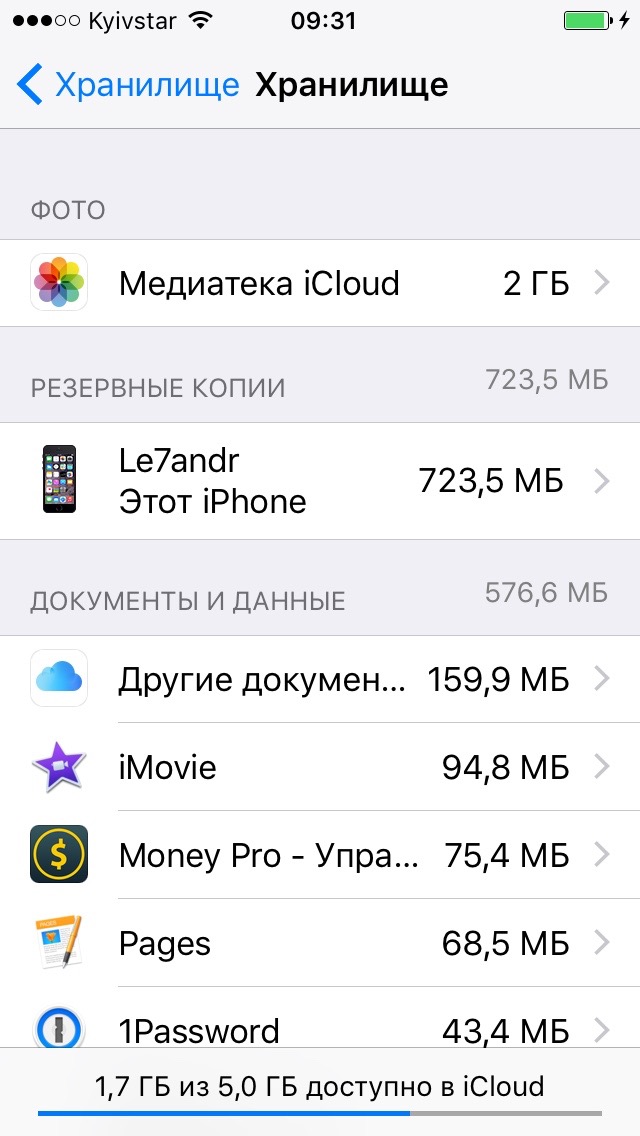
Propriétés de sauvegarde Copies iCloud contenir les informations suivantes :
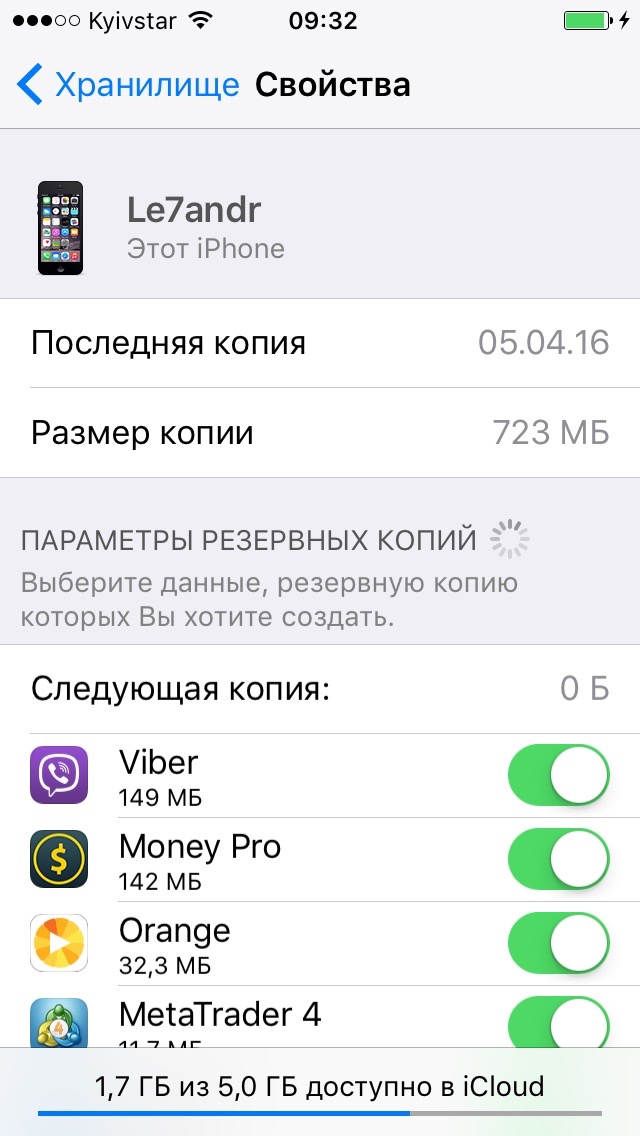
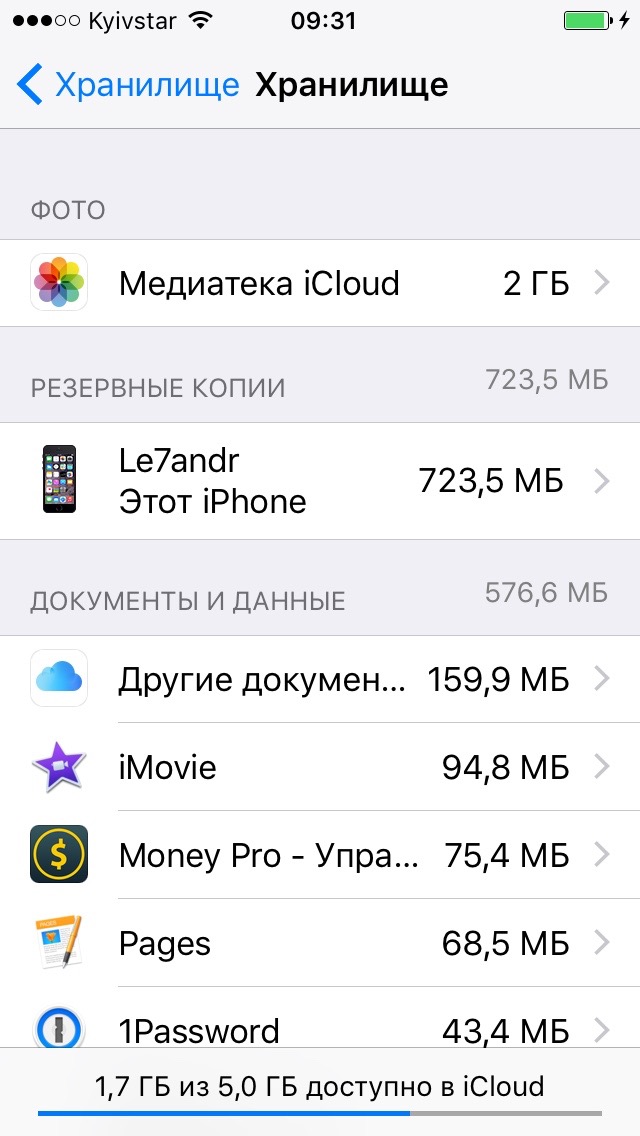
Si vous changez d'avis et souhaitez activer la sauvegarde des données applications installées, activez les commutateurs correspondants dans « Paramètres -> iCloud -> Stockage -> Gérer -> Section « Sauvegardes » -> Nom de votre appareil -> Liste des « Options de sauvegarde ».
De cette façon, vous pouvez configurer de manière flexible la sauvegarde des données pour des programmes individuels et réduire la taille de la copie iCloud.
Si vous avez vendu votre iPhone/iPad, vous n'avez plus besoin d'une copie de sauvegarde enregistrée sur votre ordinateur local et pouvez l'utiliser.
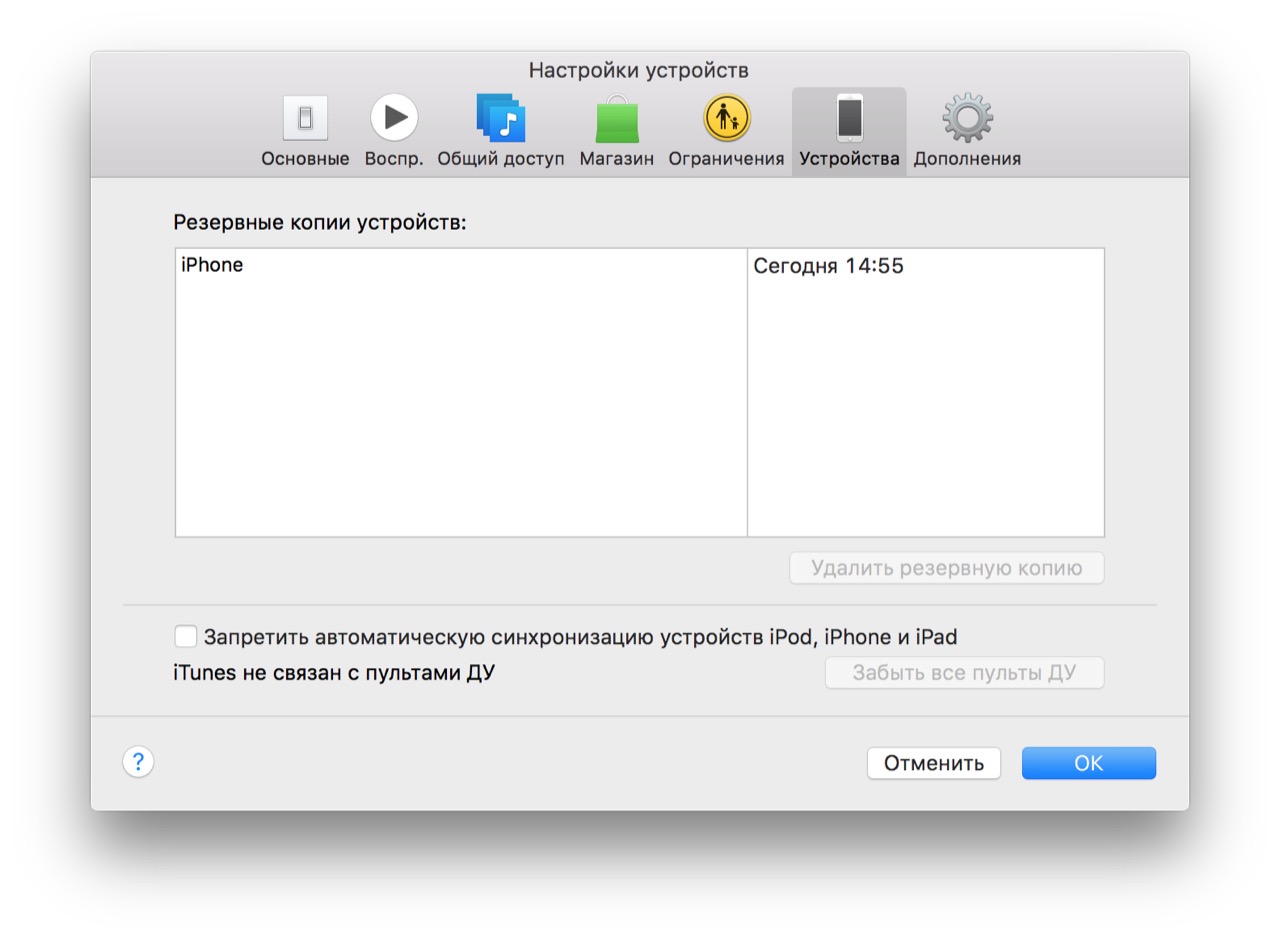
Créez 2 copies de sauvegarde d'un appareil à la fois (si vous n'avez pas d'argent pour iMazing) : localement dans iTunes et à distance dans iCloud. Pourquoi?
Selon la théorie des probabilités, la probabilité d'une coïncidence de deux événements est toujours inférieure à la probabilité de chacun de ces événements séparément, ce qui signifie qu'il y a moins de risques de perdre des données lors de la création de deux copies.
Si vous êtes un propriétaire avancé d'un iPhone/iPad/iPod, vous avez probablement rencontré le problème de la sauvegarde de votre gadget au moins une fois dans votre vie. Que faire si vous rencontrez une erreur, par exemple ce plan : iTunes n'a pas pu enregistrer la sauvegarde de l'iPhone. Si nous tenons compte du fait que suivre strictement les instructions des menus contextuels ne permet généralement pas d'éliminer le problème, nous vous suggérons d'utiliser la méthode suivante pour créer une sauvegarde normale de votre appareil.
Bien sûr, vous devez d'abord mettre à jour iTunes vers dernière version. Cette action peut déjà aider à résoudre le problème, puisque l'impossibilité d'enregistrer une sauvegarde peut dépendre directement d'une « incompatibilité ». Versions iTunes Et nouvel iOS. Vous pouvez mettre à jour sur le site officiel d'Apple.
Cela ne ferait pas de mal de renommer le fichier généré précédemment fichier de sauvegarde pour que son nom diffère encore la copie en cours de création(par exemple "BACKUP_OLD"). Vous pouvez trouver le dossier de sauvegarde en utilisant le chemin suivant :
Pour OS X :
~/Bibliothèque/ApplicationSupport/MobileSync/Sauvegarde/
Pour Windows Vista, 7, 8:
UtilisateursUSERNAMEAppDataRoamingApple ComputerMobileSyncBackup
En sélectionnant le gadget approprié dans le menu iTunes et en cliquant sur le bouton « Sauvegarder maintenant », enregistrez une copie de sauvegarde manuelle.
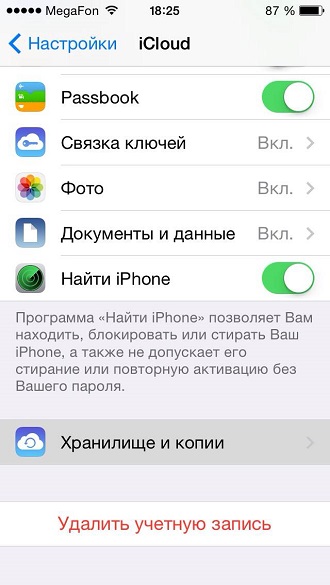
Un autre problème assez courant lors de la création d'une copie de sauvegarde d'un appareil est que l'ordinateur n'est tout simplement pas capable de reconnaître votre gadget.. Il n’y a qu’une seule explication, assez simple : le problème est probablement venu du contact USB. Pour résoudre le problème, vous pouvez simplement utiliser un autre port USB de votre ordinateur portable ou de votre ordinateur, ou prendre un autre câble Lightning, car il arrive parfois que le dommage réside dans le fil lui-même.
Peut-être, cette méthode- le plus fiable, mais il peut aussi nécessiter certains coûts financiers, puisque la quantité de mémoire libre fournie dans le service iCloud est limitée à seulement 5 Go. Mais comme le montre la pratique, cela s’avère souvent très insuffisant.
| Articles Liés: | |
|
Formats ELF et PE EXE Comment ouvrir un fichier elf sous Windows
Si un programme antivirus est installé sur votre ordinateur... extension plt. Comment ouvrir plt ? Pourquoi le PLT et quels sont ses avantages ?
Cette page explique comment vous pouvez facilement convertir un... Radmin - administration et gestion à distance des PC Windows Ce que Radmin peut faire
Il existe de nombreux exemples où la télécommande... | |